
Mundarija:
- 1 -qadam: kerakli dasturlar
- 2 -qadam: Materiallar va asboblar
- 3 -qadam: xaritani tayyorlang
- 4 -qadam: butun xaritani oling
- 5 -qadam: xaritani to'g'rilang
- 6 -qadam: Xaritani kesib oling
- 7 -qadam: Har bir bo'lakni saqlang
- 8 -qadam: (ixtiyoriy) Har bir sahifaga masofa o'lchovini qo'shing - 1 -qism
- 9 -qadam: (ixtiyoriy) Har bir sahifaga masofa o'lchovini qo'shing - 2 -qism
- 10 -qadam: Word -ga import qiling va qayta tashkil eting
- 11 -qadam: Xarita indekslari sahifasini yarating
- 12 -qadam: (Majburiy emas) Sahifalarni ajratib ko'rsatish
- 13 -qadam: (Majburiy emas) Mundarija tuzing
- 14 -qadam: Muqova sahifasini yarating
- 15 -qadam: Chop etish
- 16 -qadam: bog'lang
- 17 -qadam: Bajarildi
- Muallif John Day [email protected].
- Public 2024-01-30 13:23.
- Oxirgi o'zgartirilgan 2025-01-23 15:14.
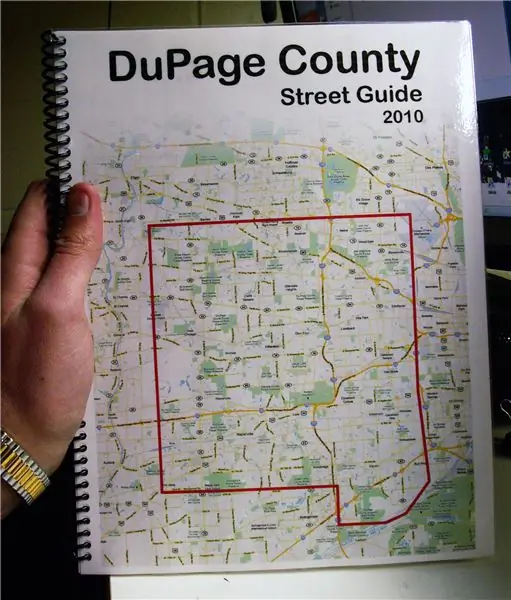
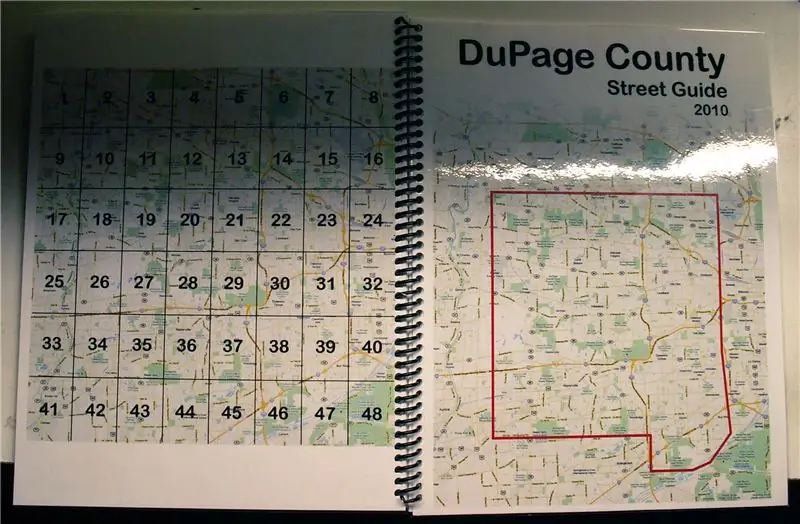
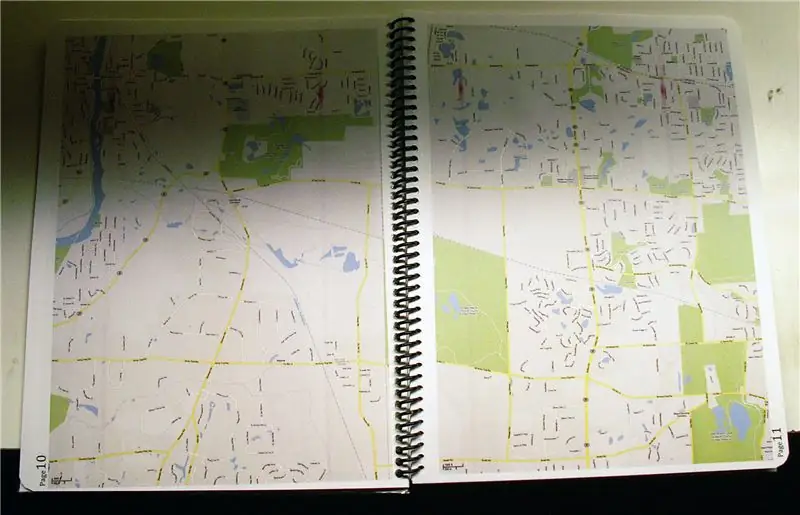
Boshqa kuni men kitob do'koniga qaradim, DuPage okrugi uchun ko'cha qo'llanmasi, IL, chunki mening qiz do'stim o'sha erda yashaydi va batafsil xaritaga muhtoj. Afsuski, ular yaqin bo'lgan yagona narsa Kuk okrugiga tegishli edi (masalan, bu kabi), u DuPage okrugini o'z ichiga olmaydi. Men kompyuterni biladigan odam bo'lganim uchun, men Google Xaritalar va boshqa bir nechta kompyuter dasturlari yordamida osonlikcha yaratishga qaror qildim.
Eslatma: bu loyiha Google Xaritalar tarkibidan foydalanadi va menimcha, men bu loyihani "adolatli foydalanish" soyaboni ostida qolishiga yo'l qo'yganman. Men advokat emasman, lekin siz ularni sotmaysiz deb o'ylayman, bu qonuniy bo'lishi kerak deb o'ylayman.
Agar sizga nima yoqsa, ko'proq ko'rish uchun YouTube kanalimga obuna bo'ling
1 -qadam: kerakli dasturlar

Men bu vazifani bajarish uchun quyidagi dasturlardan foydalandim. Afsuski, ulardan ba'zilari ochiq kodli dasturlar emas va ko'pchilik uchun ochiq bo'lmasligi mumkin, shuning uchun agar kerak bo'lsa, men ochiq manba kodini qo'shdim. - Firefox internet -brauzeri (qo'shimchani ishlatish uchun kerak) - Adobe Photoshop (yoki GIMP) - PDFCreator - Microsoft Word (yoki OpenOffice) Majburiy emas: - Microsoft Excel (OpenOffice -da boshqa variant ham bor)
2 -qadam: Materiallar va asboblar
Buning uchun sizga quyidagi materiallar kerak bo'ladi: - Oq qog'oz (odatdagi 20 lb ishlaydi, lekin og'ir 24 yoki 32 lb uzoq davom etadi) - (2) oq kartochka varag'i (64 lb. qog'oz - yana, 20 lb). ishlaydi, lekin kamroq bardoshli bo'ladi) - Laminatsiyali plyonka (ixtiyoriy) Sizga ham bu asboblar kerak bo'ladi: - Printer (rang eng yaxshi, lekin qora va oq ishlaydi) - Laminatsiyalash mashinasi (ixtiyoriy) - Qaychi (agar siz laminatlangan bo'lsangiz) ** A Printerda eslatma - ba'zi eski lazerli printerlar tasvirlarni chop etishning dahshatli ishini bajaradilar (menda eski HP Laserjet 1100 bor, lekin bu matnni joziba kabi bosib chiqaradi). Agar siz printerni etarlicha uzoq vaqt ishlatgan bo'lsangiz, ishonchim komilki, u tasvirlarni yaxshi boshqaradimi yoki yo'qmi. ** Bundan tashqari, siz uni Fedex ofis do'konida yoki shunga o'xshash do'konda bosib chiqarishingiz va bog'lashingiz mumkin, agar bu qism haqida qayg'urishni xohlamasangiz. Bu sizga qimmatga tushadi. Rangli nusxalar arzon emas.
3 -qadam: xaritani tayyorlang
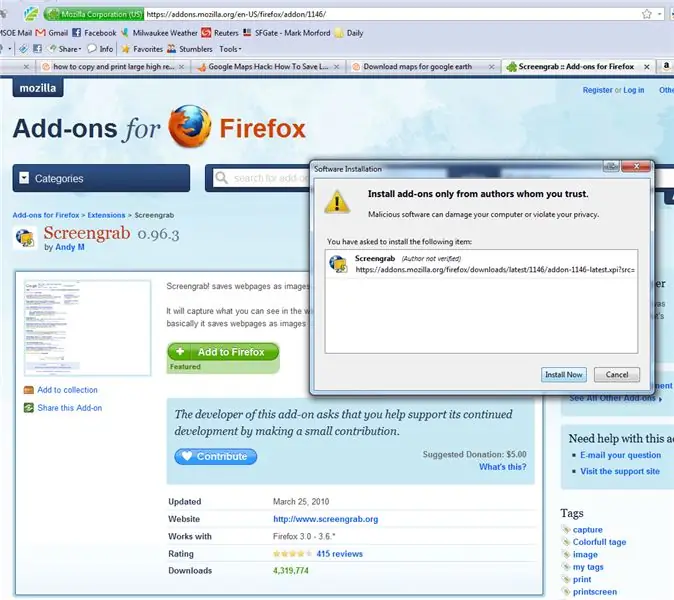
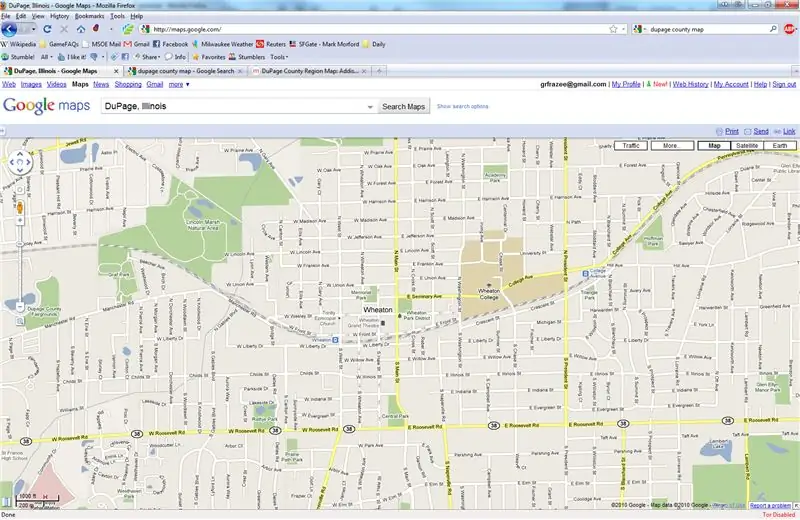
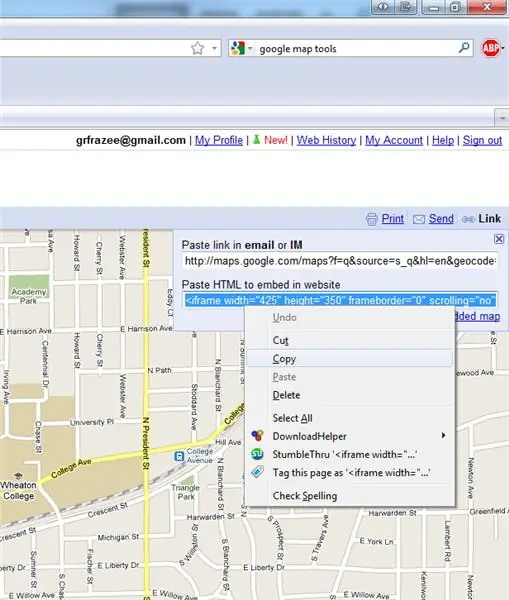
Men bu jarayonni oldin, ya'ni Google Xaritalarni bosib chiqarish ekranidan foydalanib, Photoshop -ga joylashtirish, kesish va katta xarita faylini qayta -qayta, qayta -qayta va qayta to'ldirib, to'liq to'ldirmaguncha bajarganman. bitmap. Men baxtliman, men bu javobni Instructables -da topdim, u menga Google Maps Embed funktsiyasidan foydalanadigan quyidagi hiyla -nayrangni ko'rsatadigan kichik videoga ishora qildi. Avval siz Screengrab deb nomlangan Firefox Addon -ni yuklab olishingiz va o'rnatishingiz kerak. To'liq o'rnatish uchun brauzerni qayta ishga tushirishingiz kerak bo'ladi, shuning uchun davom eting. Qaytganingizda men shu erda bo'laman. (Men yaqinda "Google Map Buddy" nomli dasturni kashf qildim, u siz uchun keyingi ikki qadamni bajaradi, lekin sinab ko'rmagan). Orqaga? OK, endi Google Xaritalarga o'ting va xaritani o'zingiz uchun qulay bo'lgan joyga (sizning uyingiz, kvartirangiz, ish joyingiz va hk) markazlashtiring. Zum darajasini kerakli detallar darajasiga moslashtiring. Men 3 -chi yoki 4 -chi eng kichik zumni ko'cha nomlarini ko'rsatib, tafsilotlarning yaxshi darajasi deb topdim, lekin ortiqcha tafsilotlar bilan juda ko'p joyni isrof qilmadim.
4 -qadam: butun xaritani oling
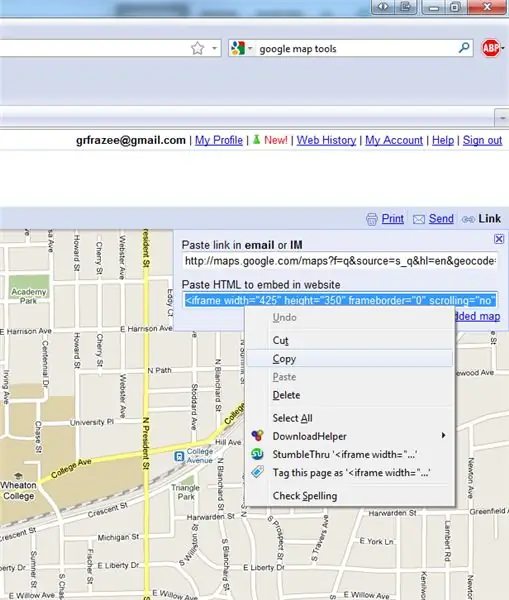
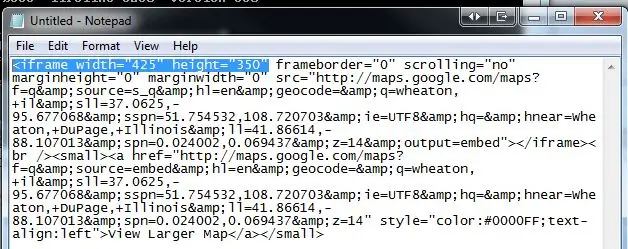
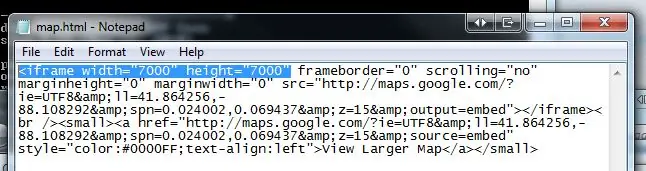
Endi Google Xaritalar ekranining o'ng yuqori burchagiga qarang. Ulanish tugmachasini bosing, bu birinchi rasmdagi kabi menyuni ochadi. "Veb -saytga joylashtirish uchun HTML -ni joylashtirish" matn qutisining tarkibini nusxalash va Notepad -ga joylashtirish. Birinchi qator bizni tashvishga soladi. Rasmga qaraganda, u xaritaning kengligi va balandligi uchun kirishlarga ega. Tajribadan ko'rinib turibdiki, Screengrab saqlashi mumkin bo'lgan eng katta xarita o'lchami 7000x7000 piksel atrofida, shuning uchun uni suratga oling. Keyin Fayl-> Saqlash … ga o'ting va ochiladigan menyuni "Barcha fayllar" ga o'zgartiring, shunda siz uni HTML fayli sifatida saqlashingiz mumkin (meniki "map.html" edi). Keyingi qadam biroz vaqt oladi, shuning uchun sabr qiling. Yangi yaratilgan maps.html faylini ikki marta bosing va to'liq yuklanishiga ruxsat bering. Internetga ulanish tezligingizga va kompyuteringizga qarab, bu bir necha daqiqadan bir soatgacha davom etishi mumkin (agar sizda qo'ng'iroq bo'lsa, kutishdan zavqlaning). Keyin ekranning pastki o'ng burchagidagi Screengrab belgisini bosing va Saqlash …-> Sahifani/ramkani to'ldiring … va-p.webp
5 -qadam: xaritani to'g'rilang
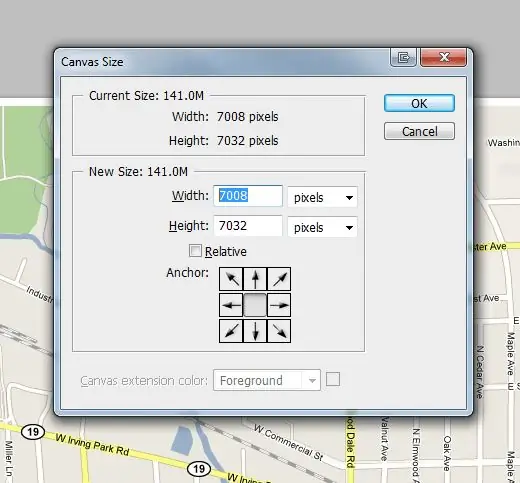
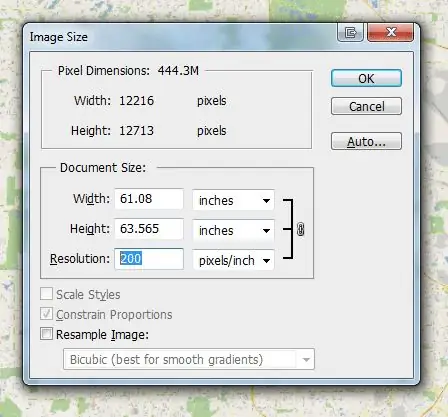
Endi sizda Screengrab -dan olingan kamida bitta-p.webp
6 -qadam: Xaritani kesib oling
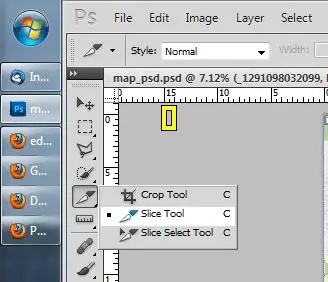
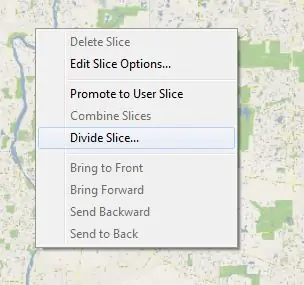
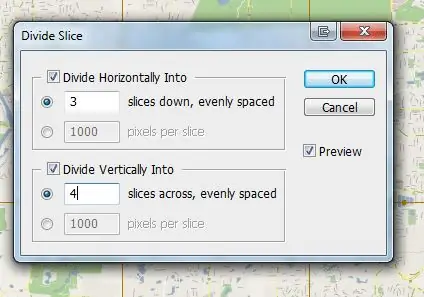
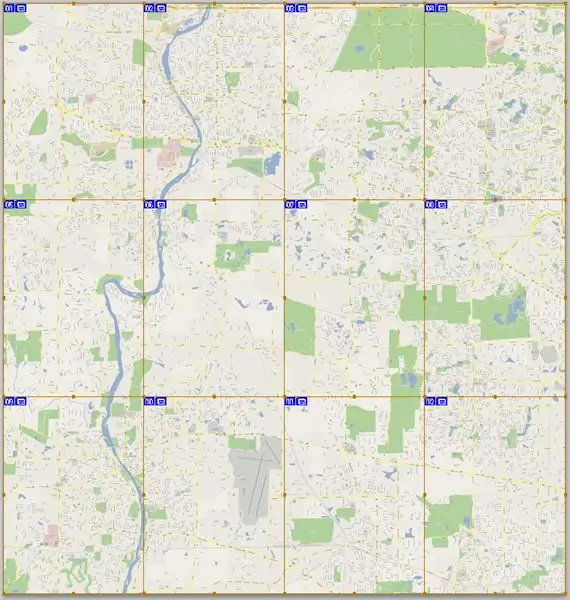
Endi biz xaritani oddiy o'lchamdagi qog'ozga mos bo'laklarga bo'lish uchun Slice asbobidan foydalanamiz. Biroz matematikaga o'tish vaqti keldi. Mening xarita tasvirim 12216 dan 12713 pikselgacha 200 ppi. Agar men bosilgan xaritadagi tasvir bir xil o'lchamda 7,5 dyuymdan 10,5 dyuymgacha bo'lishini xohlasam, (7,5 x 200) x 10,5 x 200 piksel yoki 1500 x 2100 piksel bo'laklarni yasashim kerak. 12216/1500 = 8.14 va 12713/2100 = 6.05 olish. Bu raqamlar 8 va 6 ga juda yaqin bo'lgani uchun, men xarita tasvirini 12000 dan 12600 gacha aylantirishga qaror qildim. Keyin men asl xarita tasvirini har biri 6000 dan 6300 gacha bo'lgan to'rtta bo'lakka ajratdim va to'rtta alohida faylni saqladim. Nima uchun 7 -qadamda ko'rasiz. Xaritaning har to'rtdan birida men tasvirni 4 ta vertikal va 3 gorizontal bo'laklarga ajratdim. Buni qilganingizdan so'ng saqlang va keyingi bosqichga o'ting.
7 -qadam: Har bir bo'lakni saqlang
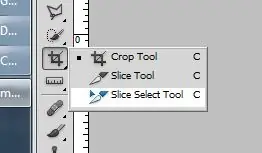
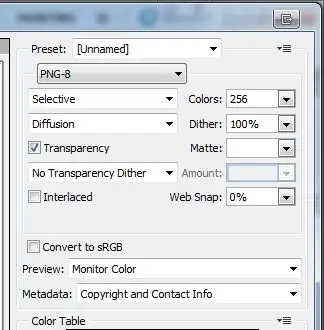
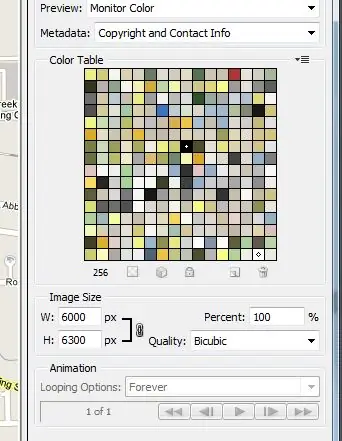
Bu loyihaning bir qismi bo'lib, unda kompyuterning qo'pol uskunalari borligi shubhasiz ortiqcha va kerakli o'lchamdagi chizilgan faylga ega bo'lish shart. Har bir bo'lakni saqlash uchun, afsuski, "Veb va qurilmalar uchun saqlash" variantidan o'tishimiz kerak. Bu veb -sahifalar dizayni uchun ishlatilishi mumkin bo'lgan kichikroq rasmli fayllar uchun juda yaxshi, lekin katta rasmli fayllar uchun sekin. Shuning uchun men asl xaritani 4 qismga ajratdim. Men 50 MB hajmdagi xarita faylini bo'laklarga saqlashga harakat qilayotgan xotira xatolarini oldim va to'rtta alohida xarita bo'lagi bilan ancha osonlashdi. Yaxshiyamki, birinchi navbatda, bo'lakni tanlash vositasiga o'ting va har bir bo'lakni sichqonchani bosish bilan sariq/to'q sariq rangda ajratilganligiga ishonch hosil qiling. Keyin Fayl-> Veb va qurilmalar uchun saqlash-ga o'ting … Bu sizga kichikroq rasmli fayllar uchun mos bo'lganligi va xotira xatolar va sekin ishlashiga olib kelishi mumkinligi haqida ogohlantiruvchi xabar beradi. Ha tugmasini bosing va butun rasm yuklanishini kuting - ehtimol bir necha daqiqa vaqt ketadi. Saqlash opsiyasini PNG-8 ga o'zgartiring, chunki bu hali ham yaxshi sifatli kichikroq fayllarni yaratadi (sozlamalar ikkinchi rasmda ko'rsatilgan). Rasm o'lchami 100% saqlanganligiga ishonch hosil qiling va "Saqlash" ni bosing. Saqlash oynasida bo'laklarni saqlamoqchi bo'lgan papkani toping va "Hamma bo'laklar" menyusining tanlanganligiga ishonch hosil qiling, so'ngra Saqlash -ni bosing. Men buni asl nusxadan ajratilgan to'rtta xaritaning har biri uchun qildim.
8 -qadam: (ixtiyoriy) Har bir sahifaga masofa o'lchovini qo'shing - 1 -qism
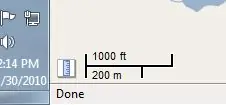
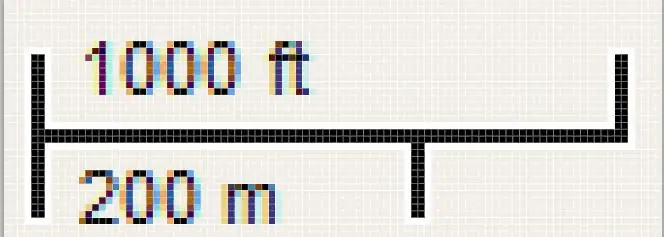
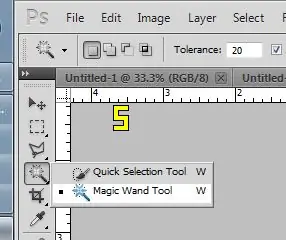
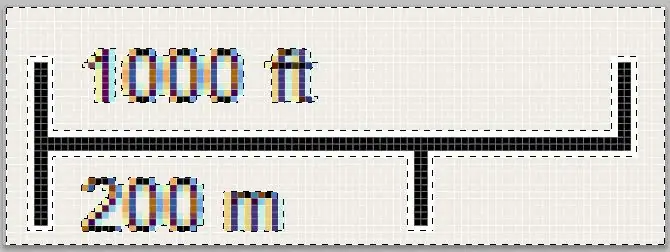
Hozircha sizda chop etishga tayyor bo'lgan ko'plab shaxsiy sahifalar bo'lishi kerak. Bu keyingi qadam mutlaqo ixtiyoriy, lekin menimcha, xaritani to'ldirish uchun mos yozuvlar shkalasi bo'lishi kerak. Google Xaritalar hali ochiq va sizning xaritangizda ishlatilgan kattalashtirish darajasida bo'lsa, xarita oynasining chap pastki burchagiga qarang. U erda o'lchov bor. Biz har bir sahifada bu o'lchovdan foydalanmoqchimiz. Xaritani birinchi rasmdagi kabi bitta rangli fonda bo'lmaguncha harakatlantiring. Keyin "Chop etish ekrani" ni bosing, Photoshop, Fayl-> Yangi, Ok va Yapıştır-ga o'ting. Bu vaqtinchalik bufer tarkibini faylga joylashtiradi. Keyin shkalani aylantiring va ikkinchi rasmdagi kabi kattalashtiring. Sehrli tayoqchadan foydalanib, bardoshlikni 20 ga o'zgartiring va fonni tanlaydigan fon rangini bosing. O'chirish uchun O'chirish tugmachasini bosing. Keyin Fayl-> Veb va qurilmalar uchun saqlang va uni avvalgi sozlamalar bilan PNG-8 formatida saqlang.
9 -qadam: (ixtiyoriy) Har bir sahifaga masofa o'lchovini qo'shing - 2 -qism
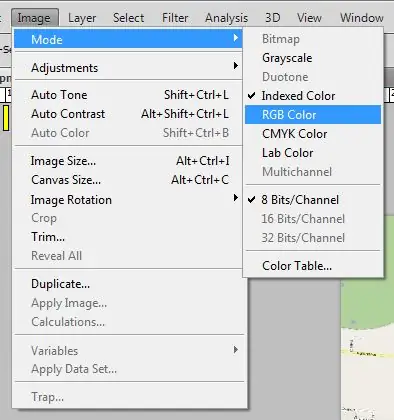
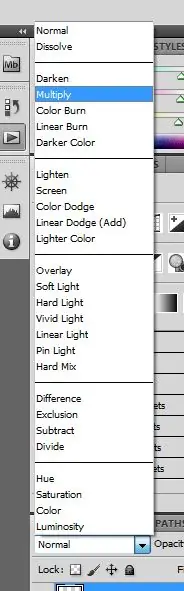
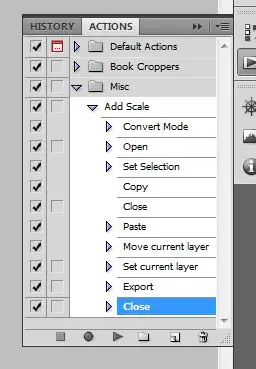
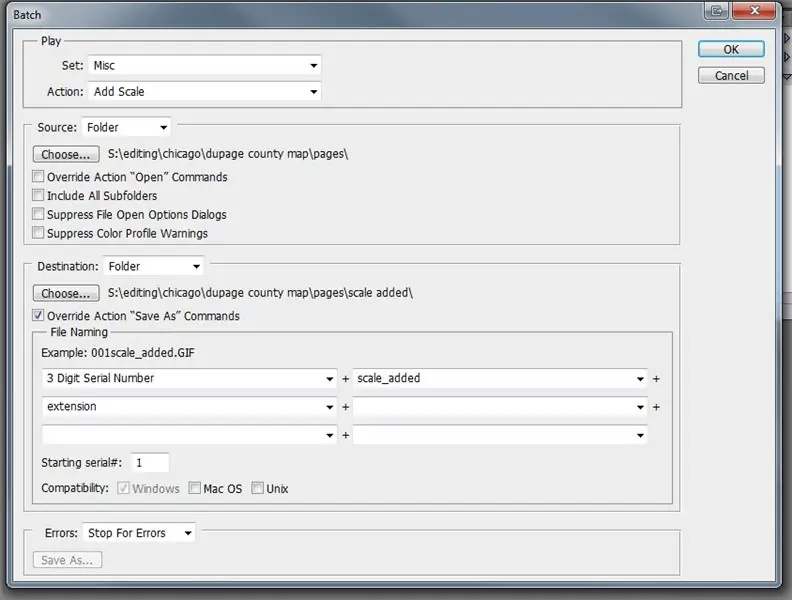
Ushbu bosqichda biz maxsus harakat qilamiz va shkala qo'shish uchun sahifalarni qayta ishlaymiz. Sahifalardan birini oching. Keyin Photoshop -da Amallar menyusini oching va "Masshtab qo'shish" yoki shunga o'xshash yangi harakat yarating. U avtomatik ravishda yozishni boshlaydi, shuning uchun quyidagilarni bajaring: 1.) Image-> Mode-ga o'ting va RGB rangini tanlang.) Siz hozir yaratgan scale-p.webp
10 -qadam: Word -ga import qiling va qayta tashkil eting
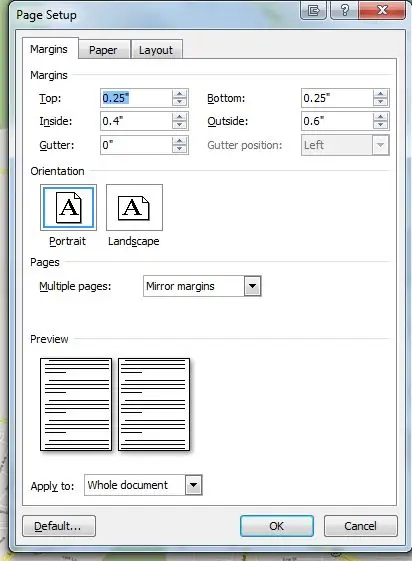
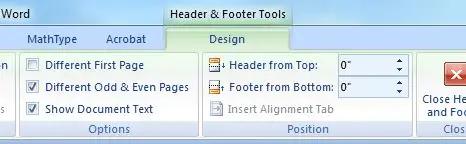
Word hujjatini oching va chegara hajmini 0,25 dyuymli yuqori va pastki, 0,4 dyuymli chap va 0,6 dyuymli o'ng tomonga o'zgartiring. Keyin ikki tomonlama chop etishda bir xil bo'lish uchun bir nechta sahifadagi ochiladigan menyuni "Ko'zgu qirralari" ga o'zgartiring. Yo'nalishni portret sifatida saqlang. Endi bu keyingi qism uchun siz o'tmishda ko'rgan xaritadagi kitoblar haqida o'ylab ko'ring. Agar siz orqa sahifaga qarasangiz, ular odatda xarita maydonini raqamlangan qutilarga ajratilgan bo'lib, ular sahifa raqamiga to'g'ri keladi. Bu biz hozir qilmoqchi bo'lgan ishimiz. Ammo, agar siz ham men kabi asl xaritangizni kesishdan oldin uni alohida bo'laklarga ajratgan bo'lsangiz, siz rasmlarning tartibini olish uchun biroz hayajonlanishingiz kerak bo'ladi. o'ng yuqori qismning yuqori qatorini olib, ularni Word fayliga, so'ngra yuqori o'ng qismning yuqori qatoriga, so'ngra yuqori chap qismning ikkinchi qatoriga va boshqalarni qo'shishingiz kerak bo'ladi. xarita sahifalari chapdan o'ngga va yuqoridan pastgacha. Bajarildi, endi xarita sahifalariga sahifa raqamlarini qo'shing. Buning uchun (agar siz nt ni ikki tomonlama chop etish uchun) quyidagi tartibni bajaring: 1.) Qo'shish-> Sahifa raqami-> Sahifa chegarasi-> Vertikal o'ng 2.) Sarlavha/altbilgi masofasini 0 "ga o'zgartiring 3.)" Turli toq va juft sahifalarni "belgilang. "4.) Ikkinchi sahifaning sarlavha maydonini bosing 5.) Qo'shish-> Sahifa raqami-> Sahifa chegarasi-> Vertikal chap 6.) Sarlavha va altbilgini yopish Endi har bir sahifada raqam bor va uni ikki tomonlama chop etganda, sahifa raqamlari sahifaning tashqarisida bo'ladi. Davom eting Fayl-> Chop etish va PDFCreator-da chop etish. Endi xarita qismlari kompilyatsiya qilingan, raqamlangan va qog'ozga chop etishga tayyor.
11 -qadam: Xarita indekslari sahifasini yarating
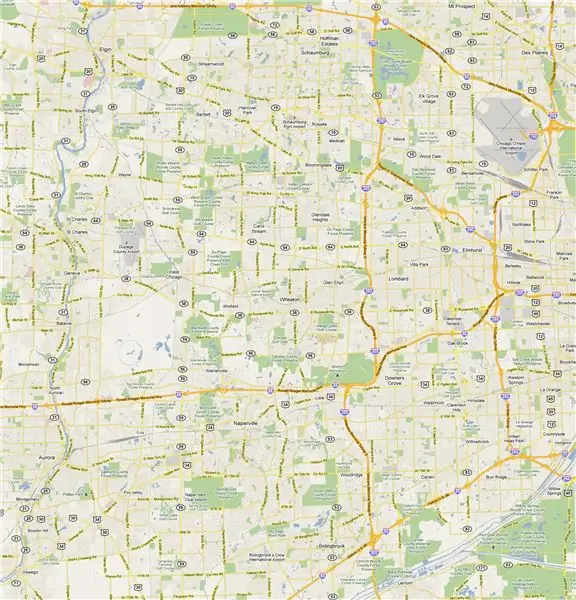
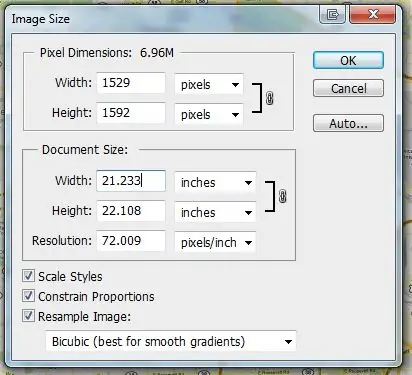
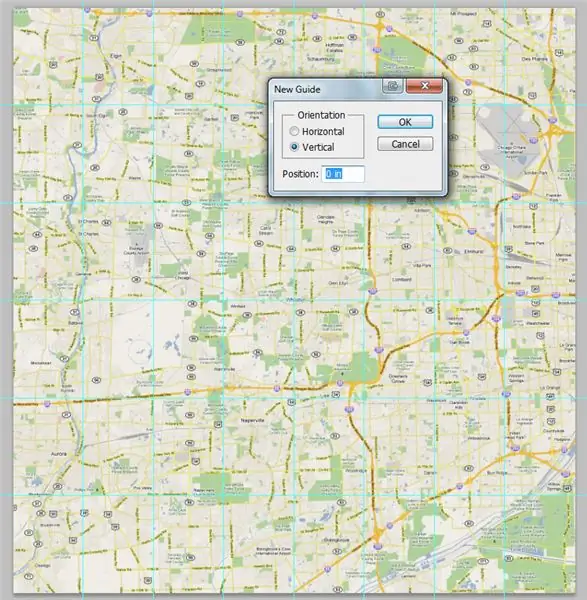
Endi biz xaritaning har bir sahifasiga mos keladigan raqamlangan qutilarga ega bo'lgan xaritaning orqa qopqog'ini yaratamiz. Google Xaritalar ko'rinishiga qayting va biroz kattalashtiring. Men uchun uch marta kichraytirish yaxshi ekanini ko'rdim. Keyin, biz 3 -qadamda bo'lgani kabi takrorlang, lekin tasvir hajmini 3000 dan 3000 pikselgacha oshiring. Keyin Photoshop -ga o'ting va uni katta katta xarita bilan bir xil chegaralarga kesib oling. Siz nima uchun biz katta hajmli xaritani ishlatish o'rniga, indeks uchun yangi tasvirni ishlatganligimiz qiziq bo'lishi mumkin. Buning sababi shundaki, katta o'lchamdagi xarita juda tafsilotli, holbuki bizga indeksda minimal tafsilotlar kerak. Bu, albatta, faqat shaharlar, magistral yo'llar va asosiy diqqatga sazovor joylar kabi narsalarni ko'rsatishi kerak. Aslida, hatto men tanlagan yaqinlashtirish darajasida ham juda ko'p tafsilotlar bor, lekin agar men kichikroq bo'lsam, piksellar sonini sifatli chop etish uchun juda kichik bo'lar edi. Endi yangi qatlam yarating (agar siz-p.webp
12 -qadam: (Majburiy emas) Sahifalarni ajratib ko'rsatish
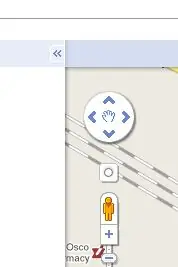
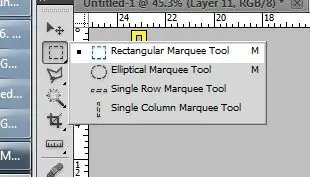
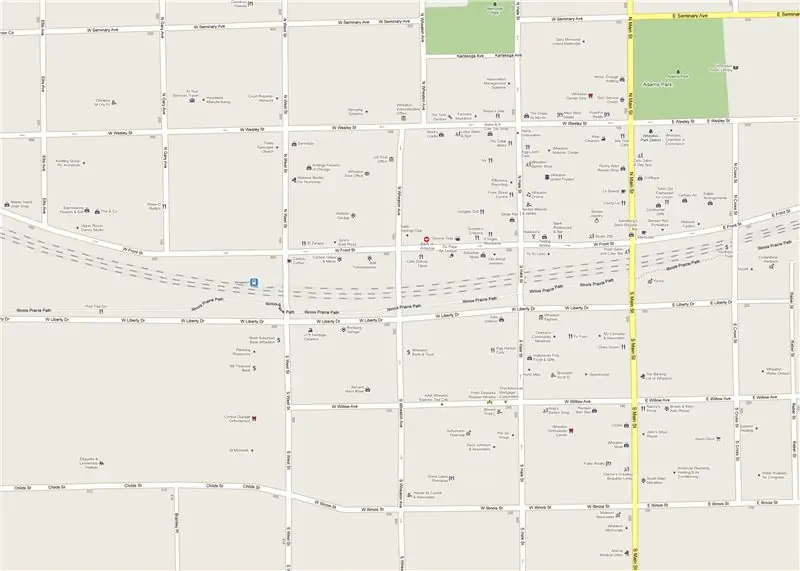
Bu kabi xaritali kitoblarning aksariyatida bo'limlar mavjud bo'lib, ular xaritaning maydonlarini aniq ko'rsatib beradi, ular haqiqatan ham batafsil ko'rib chiqilishi kerak. Afsuski, biz 4 -qadamda qilgan hiyla bu erda ham ishlamaydi - siz kodni qo'llaganingizda, u xaritadagi korxonalar uchun barcha nomlarni olib tashlaydi va faqat hukumat binolarini ko'rsatadi. Kichkina noqulaylik, lekin uni engish oson. O'rnatish kodini o'zgartirish o'rniga, biz faqat Photoshop -da kesish va joylashtirishga to'g'ri keladi. Birinchidan, ta'kidlash sahifasida kerakli tafsilotlar darajasiga yaqinlashtiring. Men ikkinchi yoki uchinchi past zumni yaxshi deb bilaman. Keyin, yon panelni kamaytirish va o'zingizga ekranda ko'rinadigan eng katta xarita maydonini ko'rsatish uchun o'qni bosganingizga ishonch hosil qiling (birinchi rasmga qarang). Keyin butun ekranning tasvirini olish uchun Print Screen -ni bosing. Keyingi qism uchun siz boshqa harakat qilishingiz yoki qo'lda qilishingiz mumkin. Men 8 -qadamda harakat qilishni boshlaganim uchun, men aksiyani yozib olgan har bir narsani ko'rsataman. 0.) Siz odatdagi xarita sahifangizdan taxminan 500 piksel kengroq va balandroq bo'lgan yangi fayl yarating (meniki 1500 dan 2100 pikselgacha bo'lgan, shuning uchun men 2000 dan 2600 gacha) va piksellar sonini 200 ppi ga o'rnatganingizga ishonch hosil qiling. 1.) Yangi harakat qiling, uni "Google Xaritalarni kesish" yoki shunga o'xshash deb nomlang - yozishni boshlash kerak. 2.) Ctrl + N 3.) Ctrl + V 4.) Siz xaritaning maydonini tanlash uchun Marquee asbobidan foydalaning. kesishni xohlaysiz 5.) Ctrl + C 6.) Ctrl + W (ekran endi 0 -qadamda siz yaratgan yangi faylga qaratilishi kerak) 7.) Ctrl + V 8.) Yozib olishni to'xtating Keyin harakat qilish oddiy vazifadir. har xil qismlar, shuning uchun hammasi bir qatorga joylashadi, tasvirni kerakli o'lchamda kesib tashlaydi (menda 1500 dan 2100 gacha) va-p.webp
13 -qadam: (Majburiy emas) Mundarija tuzing
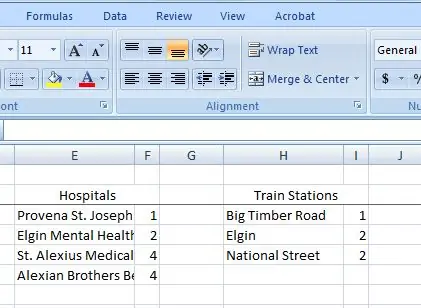
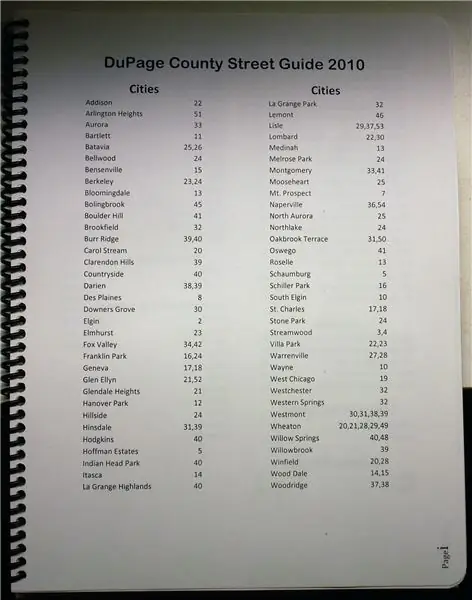
Sizda ma'lum bir sahifani ko'rsatadigan xarita indeksli sahifasi bo'lgani uchun, bu qadam ixtiyoriy deb qaralishi mumkin. Ammo, menimcha, xaritadagi barcha shahar va qishloqlarni indekslaydigan sahifa, shuningdek, boshqa diqqatga sazovor joylar, masalan, ommaviy transport to'xtash joylari, kasalxonalar, savdo markazlari va boshqalar bo'lishi foydali bo'ladi. Bu sahifa uchun men yangi Word hujjatini tuzdim, Sahifalar tartibi-> Ustunlar bo'limiga o'tdim va uni ikki ustunli sahifaga aylantirdim. Bu yerdan men har xil sarlavhali yangi Excel hujjatini tuzdim, unda elementlar ro'yxati va keyin sahifa raqami ko'rsatilgan. Shu tarzda men keyinroq qaytib, alifbo tartibida saralashim mumkin. Keyin men Excel -dan Word -ga kesib, joylashtirdim va chiroyli ko'rinishi uchun jadval kengligi va chegaralarini o'rab oldim. Misol uchun rasmga qarang. Bu xaritalar sahifalarini qidirishni o'z ichiga oladi va kamida bir yoki ikki soat, lekin menimcha, bunga arziydi.
14 -qadam: Muqova sahifasini yarating
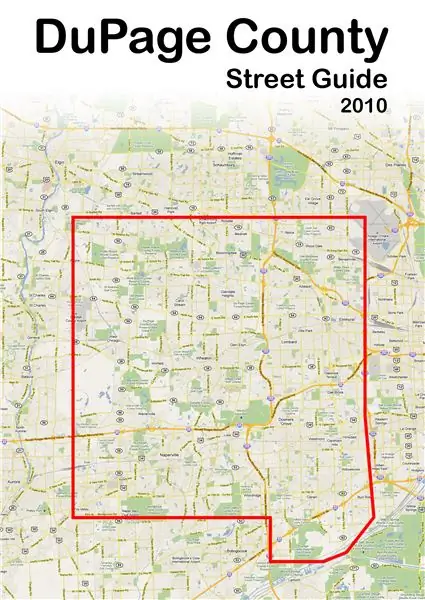
Muqova sahifasi uchun dam oling va ijodiy bo'ling. Men sizga nima qilishni aniq aytmayman, lekin men ba'zi ko'rsatmalarni beraman: 1.) Ruxsatni yaxshi bosilgan ko'rinishda saqlang (ya'ni, kamida 200 ppi) 2.) Hudud nomini va xarita mavzusining holati 3.) Yaratilish sanasi yomon fikr bo'lmasligi mumkin 4.) Agar sizga ko'proq g'oyalar kerak bo'lsa, ushbu mahsulot yoki shunga o'xshash bilan maslahatlashing. Quyida mening muqovam bor.
15 -qadam: Chop etish
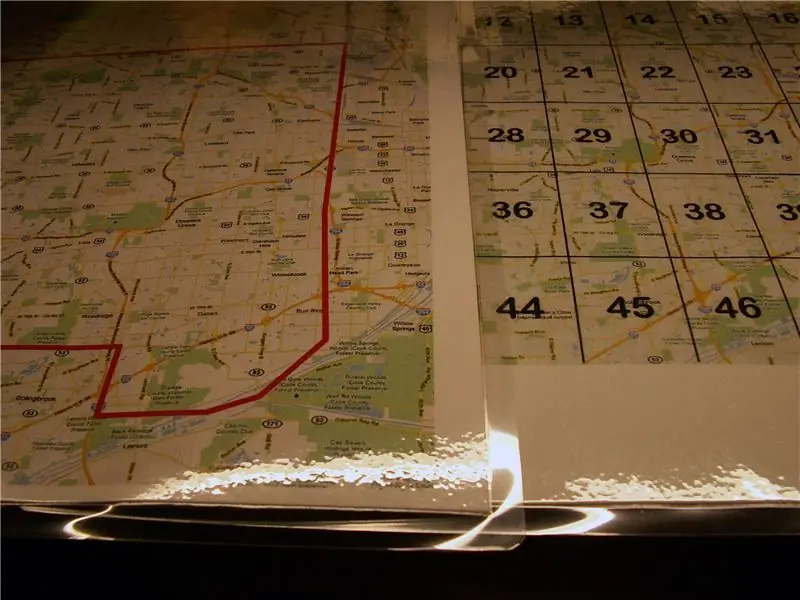
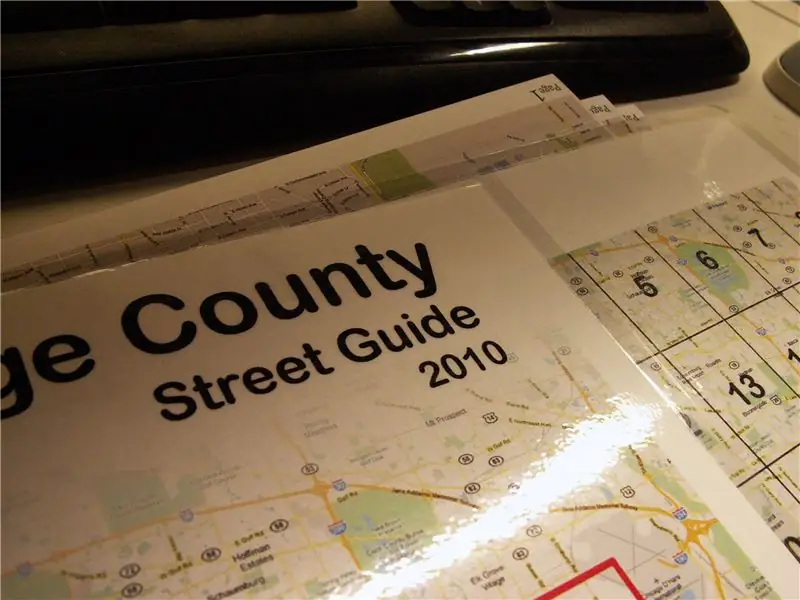
Bu xarita chindan ham yaxshi ishlashi va ulardan foydalanish eng oson bo'lishi uchun, albatta, rangli chop etish - bu yo'l. Ha, bu qimmat va ha, ehtimol siz maktabda/ish joyingizda/qora va oq rangda tekin chop etishingiz mumkin, lekin siz ish vaqtingizni kulrang rangdagi past bosmaga sarflashni xohlamaysiz. ? Maktabim rangli bosmalarni 0,30 dollarga (eesh!) Amalga oshiradi, men shu yo'lni tugatdim, chunki bu men uchun eng qulay edi. Fedex Office yoki boshqa bosma do'konlar kabi boshqa joylar arzonroq bo'lishi mumkin, lekin bu haqiqatan ham bog'liq. Qog'oz turiga kelsak, men old va orqa qopqoqlar uchun og'ir kartochkani (64 funt - yaxshi tanlash) va ichki sahifalar uchun - 24 lb. yoki 32 lb. Oddiy 20 funtlik lazerli printer qog'ozi hamma narsa uchun yaxshi bo'ladi, lekin u bardoshli bo'lmaydi. Bundan tashqari, agar siz laminatlash mashinasiga kirishingiz mumkin bo'lsa, tugagan old va orqa qopqoqlarni laminatlash oqilona bo'ladi. Agar shunday qilsangiz, ular ancha uzoq davom etadi.
16 -qadam: bog'lang
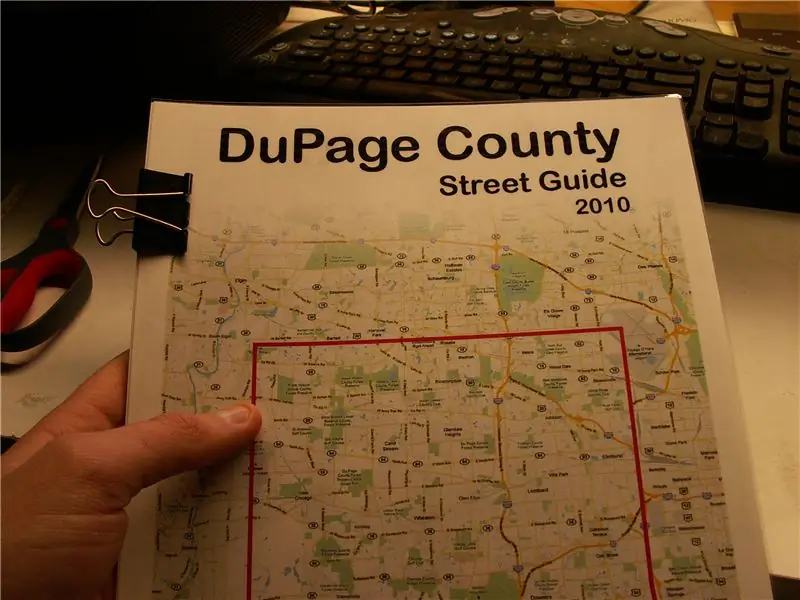
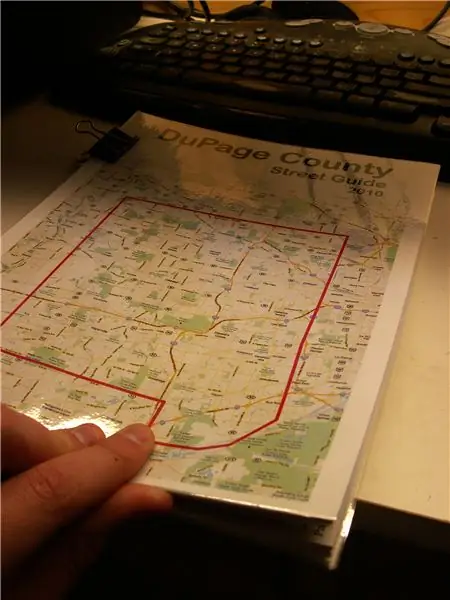
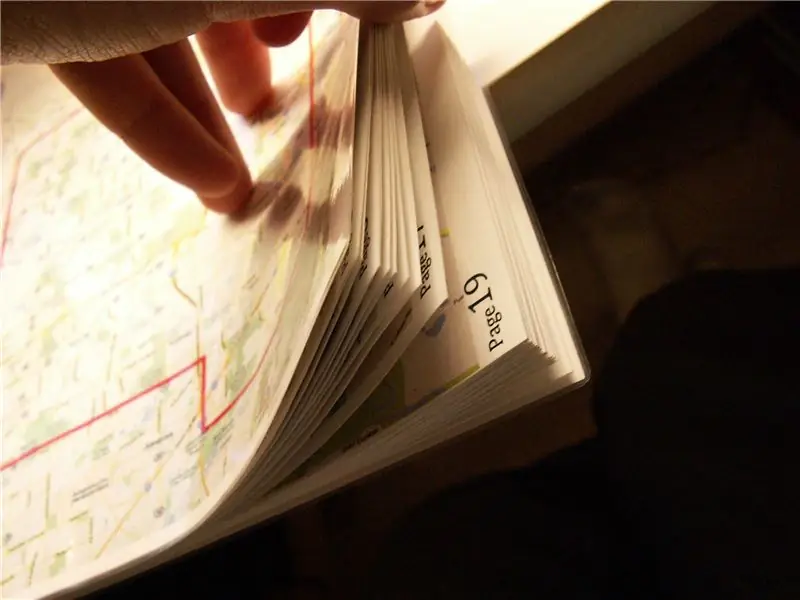
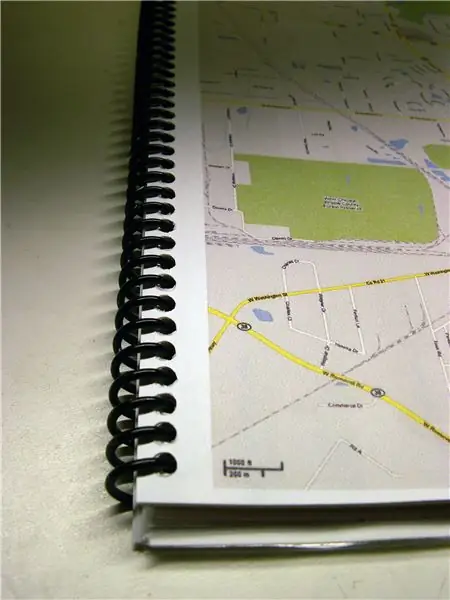
Ushbu qadam uchun sizda ikkita variant bor. Eng toza, ko'p qirrali va eng foydali bog'lash varianti uchun men uni lasan bilan bog'layman. Shunday qilib, uni daftar kabi ochib, butunlay tekis qilib qo'yish mumkin. Bundan tashqari, menimcha, bu turdagi bog'lanishlar boshqa variantlarga qaraganda uzoqroq davom etadi. Fedex Office bu xizmatni haq evaziga amalga oshiradi. Oddiy qilib aytganda, uni uchta teshik bilan teshib, bog'ichga soling yoki hatto halqalar bilan bog'lang. Bog'lovchilar juda bardoshli, lekin ko'p joyni egallashi mumkin. Bog'lovchi halqalar tez va arzon, lekin, shubhasiz, juda oson yirtilib ketadi. Ko'pchiligingiz Cerlox yoki taroq bog'lash bilan tanish bo'lishingiz mumkin. O'ylaymanki, aksariyat maktablarda bunday mashinalardan biri bor va siz odatda buni bepul qilishingiz mumkin. Bilaman, men bolalar bog'chasidan kollejgacha bo'lgan har bir maktabda bitta maktab bor edi. Siz uni har doim varaqlari o'rtasiga buklangan yoki tikilgan buklet kabi bog'lashingiz mumkin. Menimcha, bu variantlarning eng ko'p mehnat talab qiladigan varianti va bu loyihani bajarish uchun biroz ortiqcha.
17 -qadam: Bajarildi
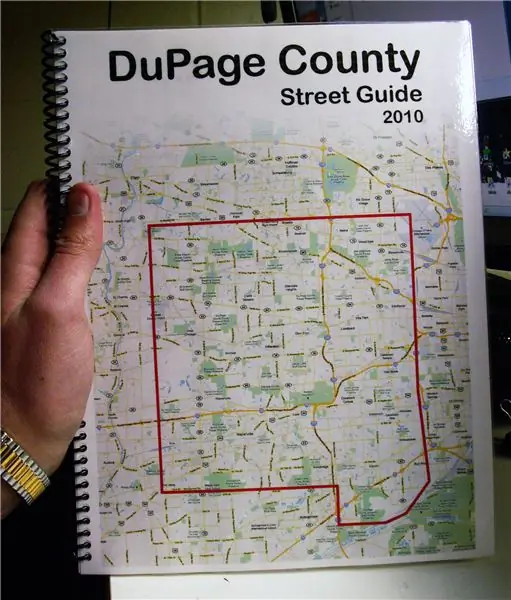
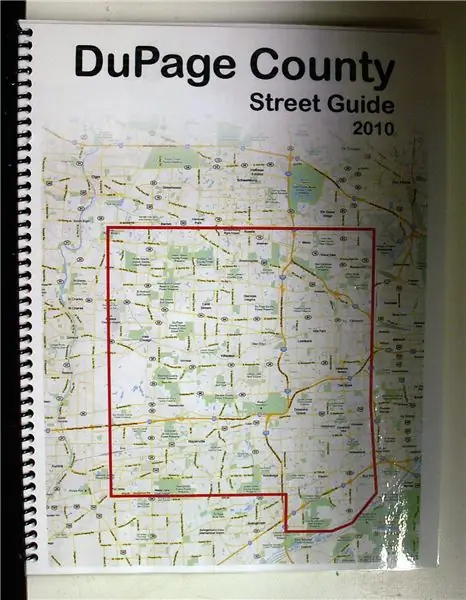
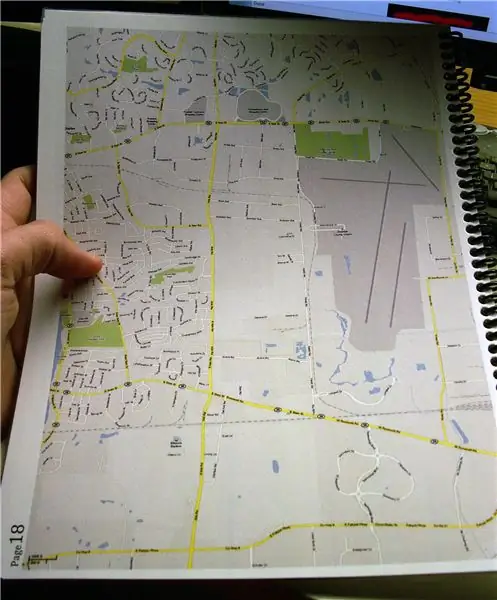
Umid qilamanki, hamma narsa bog'lash bilan muammosiz o'tdi va endi sizda xaritalar kitobi tayyor! O'zingizni orqangizdan silab qo'ying va adashishga harakat qiling - xaritangiz chegaralaridan tashqariga chiqmang, shunda siz orqaga yo'l topa olasiz. Men uchun bu loyihaning umumiy qiymati 21,30 dollarni tashkil etdi, shundan 17,10 dollari rangli nusxalar. Maktabimda qog'oz va laminatsiyalarni tekin olish baxtiga muyassar bo'ldim va lasanni bog'lash narxi 4,20 dollarni tashkil etdi. Bu narx, men ilgari aytib o'tgan Kuk okrug xaritasi kabi professional mahsulotga sarflaganingiz bilan taqqoslanadi. Agar kimdir men qilgan DuPage County Street Guide qo'llanmasining PDF formatiga qiziqsa, menga PM yuboring. Yo'riqnomaga qo'shish juda katta.
Tavsiya:
Garmin GPS uchun maxsus xaritalar yarating: 8 qadam (rasmlar bilan)

Garmin GPS uchun maxsus xaritalar yarating: Agar sizda sayohatlar va boshqa ochiq havoda sayohat qilish uchun mo'ljallangan Garmin GPS bo'lsa (shu jumladan GPSMAP, eTrex, Kolorado, Dakota, Oregon va Montana qatorlari), bunga hojat yo'q. unga oldindan yuklangan yalang'och xaritalarni hal qiling. E
Arduino va Raspberry Pi yordamida Internet orqali boshqariladigan video-oqim robotini yarating: 15 qadam (rasmlar bilan)

Arduino va Raspberry Pi yordamida Internet orqali boshqariladigan video-oqim robotini yarating: Men @RedPhantom (aka LiquidCrystalDisplay / Itay), Isroilning 14 yoshli talabasi, Max Shein o'rta maktabining ilg'or fanlar va matematika. Men bu loyihani hamma o'rganishi va baham ko'rishi uchun qilyapman
Mikrokontroller yordamida o'z shaxsiy taxtangizni yarating: 3 qadam (rasmlar bilan)

Mikrokontroller yordamida o'zingizning shaxsiy taxtangizni yarating: Siz hech qachon mikrokontrolder yordamida o'z shaxsiy taxtangizni yasashni xohlamadingizmi va siz buni qanday qilishni bilmas edingiz, men sizga buni qanday qilishni ko'rsataman. Sizga elektronika, sxemalarni loyihalash bo'yicha bilim kerak. Agar sizda biron bir izlanish bo'lsa
ESP32: 5 qadam (rasmlar bilan) yordamida 30 dollardan kam bo'lmagan hajmdagi tank o'quvchisini yarating

ESP32 -dan foydalanib, 30 dollardan kam bo'lmagan hajmda tank o'quvchisini yarating: narsalar Interneti ko'plab hunarmandlar va sharob ishlab chiqaruvchilarning uylariga ilgari murakkab bo'lgan ko'plab qurilmalarni olib keldi. Darajali datchikli ilovalar o'nlab yillar davomida yirik neftni qayta ishlash zavodlarida, suv tozalash inshootlarida va kimyo sanoatida ishlatilgan
Dark Sky API yordamida ob -havo asboblar panelini yarating: 5 qadam (rasmlar bilan)

Dark Sky API yordamida ob -havo asboblar panelini yarating: Dark Sky ob -havo prognozi va vizualizatsiyasiga ixtisoslashgan. Dark Sky -ning eng ajoyib tomoni - bu ob -havo ma'lumoti, biz dunyoning deyarli istalgan joyidan ob -havo ma'lumotlarini olishimiz mumkin. Bu faqat ob -havo yomg'irli yoki quyoshli emas, balki mo''tadil
